LG-640 再利用コンテンツ - step
- Toccare Posizione iniziale dell’uscita.
-
Toccare
,
,
o
per spostare il carrello di taglio nella posizione in cui eseguire la prova di taglio.
- Toccare Impostare qui il punto base.
-
Toccare
per tornare alla schermata precedente.
Premere verso il basso sulla parte piegata dei morsetti per materiali per sollevare entrambi i bordi. Spostare i morsetti per materiali a sinistra e a destra con entrambi i bordi sollevati.
| Schermo (parametri di taglio) | Dettagli dell’impostazione | Impostazioni predefinite |
|---|---|---|
 |
Impostare la forza (pressione) della lama. | 50 gf |
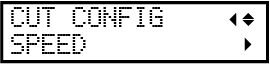 |
Impostare la velocità di taglio. | 30 cm/s |
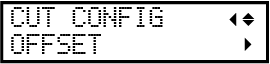 |
Impostare l’offset della lama. Immettere il valore di offset elencato per la lama. Il valore di offset per la lama inclusa è di 0,250 mm. |
0,250 mm |
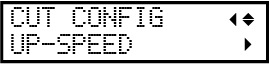 |
Impostare la velocità della lama durante il taglio (la velocità con cui la lama si sposta verso la linea di taglio successiva dopo aver tagliato una linea). Se il materiale si allenta durante l’avanzamento a vuoto e la lama danneggia la superficie del materiale, ridurre la velocità. | 30 cm/s |
Se i risultati della prova di stampa sono difficili da interpretare
Controllare i risultati in un luogo luminoso, cambiando la prospettiva. Sono visibili grazie al riflesso della luce.
Il punto in cui la linea di taglio (A) interseca la scala dei valori di correzione (B) è il valore di correzione. Nella figura che segue, il valore di correzione è “−0,3”.
Controllare la direzione di alimentazione del materiale (la direzione di avanzamento) e la direzione di movimento della testina di stampa (la direzione di scansione).
-
Toccare
o
accanto a Valore di correzione (avanzamento) per impostare il valore di correzione nella direzione di alimentazione del materiale (la direzione di avanzamento).
-
Toccare
o
accanto a Valore di correzione (scansione) per impostare il valore di correzione nella direzione del movimento della testina di stampa (la direzione di scansione).
- Rimuovere la bottiglia di scarico e gettare il liquido scaricato.
- Attaccare rapidamente di nuovo la bottiglia di scarico svuotata alla macchina.
Prima di staccare la bottiglia di scarico, assicurarsi di attendere che sullo schermo venga visualizzato Gettare il liquido scaricato nella bottiglia. Dopo aver eliminato il liquido scaricato, collegare immediatamente la bottiglia di scarico alla macchina.
La mancata osservanza di questa procedura può causare la fuoriuscita del liquido scaricato dal tubo, sporcando le mani o il pavimento.
Non collocare mai il liquido o l’inchiostro scaricato in prossimità di fiamme libere.
Questo può provocare un incendio.
Per conservare temporaneamente il liquido scaricato, collocarlo nella bottiglia di scarico incluso o in un contenitore sigillato durevole, ad es. una lattina metallica o un serbatoio in polietilene, e chiudere ermeticamente il contenitore.
Eventuali fuoriuscite o perdite di vapore possono causare incendi, odori o malessere.
Non stoccare i liquidi scaricati in luoghi esposti alla luce solare diretta.
Quando si conserva temporaneamente il liquido scaricato nella bottiglia di scarico fornito, non riporlo in luoghi esposti alla luce diretta del sole. Il liquido scaricato potrebbe indurirsi, rendendo inutilizzabile la bottiglia. Anche la bottiglia di scarico può deteriorarsi, causando perdite di liquido scaricato.
Smaltire correttamente il liquido scaricato, in conformità con le leggi in vigore nella propria zona.
Il liquido scaricato è infiammabile e contiene ingredienti tossici. Non incenerire il liquido scaricato né gettarlo con i rifiuti normali. Inoltre, non smaltirlo in reti fognarie, fiumi o torrenti. Questo può avere un impatto negativo sull’ambiente.